Как записать встречу Lync в высоком качестве
Хотя Microsoft с 2015 года стремится заменить Lync на Skype для бизнеса, все еще есть пользователи, использующие Lync для проведения собраний.Я являюсь одним из них.Одним из преимуществ онлайн-встреч является то, что вы можете записывать их и сохранять в файл для воспроизведения.Lync 2013 также имеет свой рекордер.Но меня раздражало записывать собрание Lync, потому что его встроенный рекордер не настолько мощный, что заставляет меня чувствовать себя тяжелым и неэффективным в моей работе.
Например:
• «Низкое разрешение 800 × 600 делает необновленную функцию записи Lync практически бесполезной».
• «Мне нравится mp4, но мне нужно ПРЕОБРАЗОВАТЬ некоторые записи Lync в WMV для загрузки на более старый сервер потокового мультимедиа."
•" Частота кадров 10 кадров в секунду не обязательна для достаточного качества."
• «Размер записи Lync настолько велик, что оказывается непрактичным размещать на нашем центральном сайте SharePoint.»
• «Отсутствует согласование цветов, значительные цветовые полосы, явное двоение текста и острые края."
Попробовав множество средств записи экрана, я наконец нашел полезную программу длязаписи собрания Lync(также подходящего для записи звонка Lync и записи собрания Skype для бизнеса)** в высоком качестве без указанных выше ограничений**.
Получите мощный регистратор собраний Lync здесь
VideoSolo Screen Recorder может быть лучшим инструментом для эффективной записи собрания Lync, преобразования в различные форматы, настройки частоты кадров видео и уменьшения размера без потери качества.Он фиксирует все движения на экране, включая изображения, системный звук и звук микрофона, записывает собрание Lync с высоким разрешением, такое же, как разрешение экрана вашего компьютера.Частота кадров видео настраивается от 20 до 60 кадров в секунду.Этот рекордер балансирует между качеством записи и размером записи, вам действительно легко опубликовать и поделиться встречей Lync.
# Шаг 1.Нажмите «Video Recorder» в главном интерфейсе
Войдите в чистый основной интерфейс, нажмите «Video Recorder», чтобы записать как видео, так и аудио встречи Lync.

# Шаг 2.Выберите область записи видео
Чтобы записать все собрание Lync, сначала необходимо определить регион записи.Вы можете выбрать полноэкранный режим, фиксированный регион или настроить его.Кстати, если вы просто хотите записать окно Lync, но не все операции на экране компьютера, использование функции «Заблокировать окно» будет отличным выбором: сначала нажмите «Заблокировать окно», а затем выберите открывающееся окно Lync из раскрывающегося списка.list.

# Step 3.Отрегулируйте громкость записей собраний Lync
Теперь отрегулируйте громкость системного звука и звука микрофона, чтобы получить четкую запись Lync.После этого нажмите значок «шестеренка».Мы собираемся настроить выходные форматы и частоту кадров.

# Шаг 4.Изменение формата вывода и частоты кадров
На этой вкладке «Вывод» вы можете выбрать форматы вывода из WMV, MP4, MOV, F4V, AVI, TS, Gif, выбрать видео качество и настроить частоту кадров видео.Как правило, «20 кадров в секунду» будет достаточно для записи собрания Lync.

# Шаг 5.Запустите запись собрания Lync
Вернитесь в интерфейс видеомагнитофона и нажмите «ЗАПИСЬ», начнется запись.Вы можете управлять процессом записи с помощью горячих клавиш.После записи просто просмотрите и сохраните.Запись будет автоматически сжиматься, но в основном с сохранением исходного высокого качества.
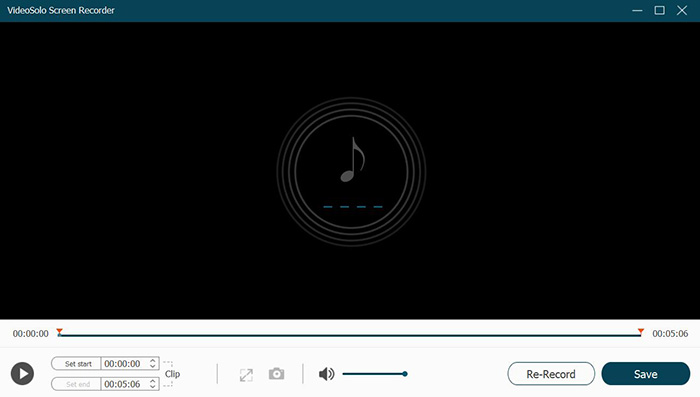
VideoSolo Screen Recorder может исправить все проблемы с записью, упомянутые в начале этой статьи: низкое разрешение и частоту кадров, монотонный выходной формат, слишком большой размер записи и ряд проблем с качеством видео.Это действительно чрезвычайно простое, мощное и красивое программное обеспечение, которое поможет вам без каких-либо проблем записывать собрания Lync.Вы можете получить это прямо сейчас.




